¿Cómo puedo hacer Hdr en Photoshop Cc?
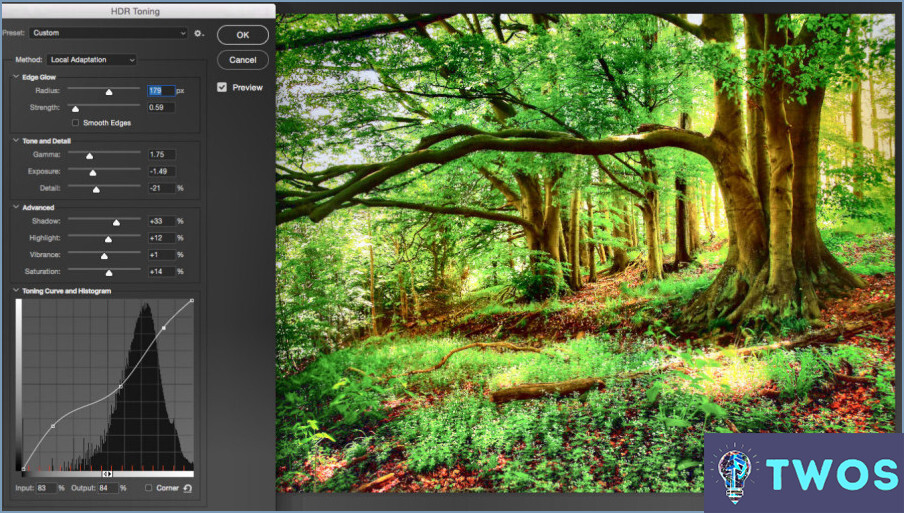
La creación de imágenes HDR (Alto Rango Dinámico) en Photoshop CC puede ser una poderosa manera de mejorar el rango dinámico y los detalles de sus fotos. Mientras que el enfoque específico puede variar dependiendo de los requisitos de su proyecto, aquí hay algunos consejos generales para ayudarle a empezar.
- Software HDR: Considere el uso de software dedicado HDR como Photomatix o HDR Efex Pro junto con Photoshop. Estas herramientas proporcionan funciones especializadas y algoritmos para combinar múltiples exposiciones y crear impresionantes imágenes HDR. Importe sus exposiciones horquilladas en el software y siga sus instrucciones para generar la imagen HDR.
- Fusionar exposiciones: Si prefiere trabajar únicamente en Photoshop, puede combinar manualmente las exposiciones entre corchetes para crear una imagen HDR. Comience abriendo todas las exposiciones como capas separadas en Photoshop. A continuación, seleccione todas las capas y vaya a "Editar" > "Auto-alinear capas" para asegurar una alineación perfecta. Después de la alineación, vaya a "Editar" > "Auto-Blend Layers" y elija la opción "Stack Images". Photoshop analizará y combinará las exposiciones, conservando los mejores detalles de cada una.
- Ajuste el brillo y el contraste: Una vez que tengas tu imagen HDR, es hora de ajustar el brillo y el contraste. Utiliza capas de ajuste como "Curvas" o "Niveles" para modificar la gama tonal. Experimenta con estos ajustes para conseguir el equilibrio deseado de sombras, tonos medios y luces. Recuerda que las imágenes HDR suelen tener un contraste mejorado, por lo que puedes forzar un poco los límites para crear un efecto más dramático.
- Utilizar máscaras de capa: Para añadir más control e intensidad a tus efectos HDR, aprovecha las máscaras de capa. Mediante el uso de máscaras, puede aplicar selectivamente ajustes a áreas específicas de la imagen. Por ejemplo, es posible que desee mejorar los detalles en el cielo, manteniendo un aspecto natural en el primer plano. Crea una máscara de capa en la capa de ajuste y utiliza un pincel suave para revelar u ocultar el efecto precisamente donde sea necesario.
Recuerda que la creación de imágenes HDR convincentes implica una mezcla de conocimientos técnicos y visión artística. Experimenta con diferentes ajustes, herramientas y técnicas para lograr los resultados deseados. No dudes en explorar tutoriales y recursos en línea para ampliar aún más tus conocimientos.
¿Cómo abro HDR en Photoshop?
Para abrir imágenes HDR en Photoshop, tienes un par de opciones. Un método es navegar hasta la barra de menú y seleccionar Archivo, luego Nuevo, seguido de Imagen HDR. Aparecerá un cuadro de diálogo en el que podrá elegir las imágenes de origen y ajustar parámetros como la alineación y el efecto fantasma.
Alternativamente, puede acceder a la función HDR yendo a la barra de menús, seleccionando Imagen, luego Ajustes y, por último, HDR. Esto hará que aparezca el cuadro de diálogo HDR Pro, lo que le permite seleccionar los archivos de origen y realizar ajustes en el rango tonal, detalle, y mucho más.
Recuerde que el procesamiento HDR requiere múltiples exposiciones de la misma escena, así que asegúrese de que ha capturado las imágenes horquilladas necesarias antes de intentar abrirlas como HDR en Photoshop.
Utilizando estos métodos, puede abrir y trabajar eficazmente con imágenes HDR en Photoshop, lo que le permitirá mejorar su rango dinámico y lograr resultados impresionantes.
¿Cómo se crea un archivo HDR?
Para crear un archivo HDR, hay varias opciones disponibles. Aquí tienes una guía para empezar:
- Photomatix: Utiliza esta aplicación para crear fácilmente archivos HDR. Importa tus exposiciones horquilladas, ajusta la configuración y deja que el software las fusione en un único archivo HDR.
- Adobe Photoshop: Otra opción popular es Photoshop. Abre las exposiciones entre corchetes como capas, ve a "Automatizar" y selecciona "Fusionar a HDR". Ajusta la configuración a tu gusto y guarda el archivo HDR final.
- Visor de imágenes de Microsoft: Si buscas una solución más sencilla, Microsoft Picture Viewer también puede crear archivos HDR. Abra las exposiciones entre corchetes, vaya a "Herramientas de imagen" y seleccione "Combinar con HDR". Guarda el archivo resultante.
- GIMP: Este software gratuito también ofrece funciones HDR. Abra las exposiciones entre corchetes como capas, vaya a "Colores", elija "Mezcla de exposición" y seleccione "HDR". Ajuste la configuración y guarde el archivo HDR.
Recuerda capturar exposiciones horquilladas con diferentes niveles de exposición para obtener los mejores resultados. Experimenta con estas herramientas y encuentra la que mejor se adapte a tus necesidades y preferencias.
¿Cómo convierto un JPEG en HDR?
Para convertir un JPEG en HDR, siga estos pasos:
- Elija el software adecuado: Software como Photomatix o Adobe Photoshop proporciona herramientas específicamente diseñadas para la conversión HDR.
- Abra el JPEG: Importe la imagen JPEG al software que haya elegido.
- Ajuste la exposición y el brillo: Las imágenes HDR requieren una gama más amplia de valores tonales. Utilice las herramientas del software para ajustar los niveles de exposición y brillo en consecuencia.
- Utiliza filtros: Aplica filtros específicos de HDR para mejorar el rango dinámico de la imagen y resaltar los detalles tanto en las altas luces como en las sombras.
- Guardar la imagen HDR: Una vez que estés satisfecho con los ajustes, guarda la imagen en el formato HDR, como Radiance u OpenEXR.
Recuerda que los pasos específicos y las opciones pueden variar dependiendo del software que estés utilizando. La experimentación y la práctica le ayudarán a conseguir los resultados deseados.
¿Cómo hacer HDR manualmente?
Para procesar manualmente imágenes o vídeos HDR (alto rango dinámico), siga estos consejos:
- Configuración estable: Utilice un trípode para mantener la cámara estable durante la captura, reduciendo el riesgo de desenfoque o desalineación.
- Capture exposiciones horquilladas: Realice varias tomas de la misma escena con diferentes niveles de exposición, normalmente subexpuesta, normalmente expuesta y sobreexpuesta.
- Edición de software: Utilice software profesional como Adobe Photoshop o Adobe Premiere Pro para fusionar las exposiciones horquilladas en una sola imagen o vídeo HDR. Estas herramientas proporcionan capacidades de edición precisas.
- Mapeo de tonos: Aplica técnicas de asignación de tonos para mejorar los detalles y el rango dinámico. Este proceso equilibra las luces y las sombras para obtener un resultado más realista y visualmente atractivo.
- Considere el software de filtro HDR: Mejora aún más tus imágenes con software especializado en filtros HDR como Photomatix o Photoshop Elements. Estas herramientas ofrecen un control adicional sobre los ajustes tonales y los efectos creativos.
Recuerde que el procesamiento HDR manual requiere experimentación y ajuste fino para lograr el resultado deseado. ¡Feliz edición!
¿Cómo se imita el HDR?
Para imitar los efectos HDR (High Dynamic Range), hay varias técnicas que puede emplear. Aquí tienes algunos consejos que te ayudarán a conseguir los resultados deseados:
- Dispare en formato RAW: Los archivos RAW contienen más datos de imagen, lo que permite una mayor flexibilidad en el procesamiento posterior. Estos datos adicionales ayudan a conservar los detalles tanto en las altas luces como en las sombras.
- Horquillado de exposiciones: Capture varias tomas de la misma escena con diferentes exposiciones. Esta técnica ayuda a asegurar que usted tiene una gama de tonos para trabajar durante la edición.
- Utilizar software HDR: Utilice software HDR dedicado o herramientas de edición de fotos con capacidades HDR. Estos programas mezclan múltiples exposiciones para crear una imagen final con un mayor rango dinámico.
- Ajustar la asignación de tonos: Durante el post-procesamiento, experimente con los ajustes de mapeo de tonos para equilibrar el contraste y el rango tonal. Este paso ayuda a recrear el impacto visual de la fotografía HDR.
- Mejorar el contraste local: Utiliza técnicas como el difuminado y quemado o los ajustes selectivos para resaltar detalles en zonas concretas de la imagen.
Recuerda que para conseguir un efecto HDR convincente hay que experimentar y encontrar el equilibrio adecuado para cada imagen. ¡Feliz edición!
Deja una respuesta

Artículos Relacionados